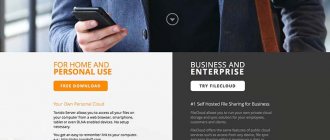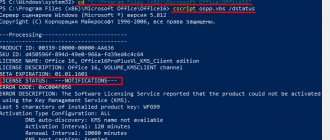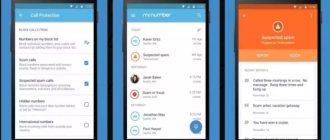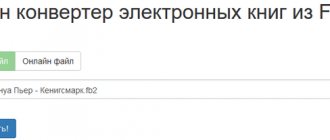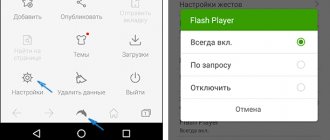OfficeSuite Pro + PDF
Приложение является одним из самых популярных, однако имеет один существенный недостаток.
Файл установки имеет объем больше 50 Мб, что может стать критическим критерием при выборе программы для устройства на базе Android.
В первую очередь OfficeSuite Pro + PDF предназначен для просмотра, а уже затем редактирования текстовых файлов популярных форматов.
Их поддерживается достаточно много, и в общий список входят DOC, DOCX, TXT и PDF. Кроме того, с его помощью можно редактировать файлы XLS, XLSX, CSV, PPT, PPTX, PPS, PPSX.
По сути это больше, чем просто текстовый редактор, и приложение позволит работать не только с текстами, но и с таблицами и даже презентациями.
Приложение позволяет с легкостью обмениваться созданными файлами, поскольку поддерживает сразу несколько облачных сервисов:
- Google Drive;
- OneDrive;
- Amazon Cloud Drive;
- Box;
- Dropbox;
Кроме того, передача данных может проводиться посредством привязанной электронной почты и беспроводных протоколов Bluetooth и Wi-Fi Direct.
Как и у большинства продвинутых приложений, у этого имеется важный недостаток – он не является бесплатным.
Для его постоянного использования придется приобрести лицензию, а без нее приложение проработает не больше недели.
Если перспектива оплаты за приложение вас не пугает, можно ознакомиться со вспомогательными функциями.
К примеру, разработчики добавили опцию добавления в текстовый файл изображения непосредственно с камеры. Другая функция – свободная конвертация всех данных в файлы формата PDF.
Рис. 1 – Интерфейс OfficeSuite Pro + PDF
Droid Edit
Во истину мощный редактор, ориентированный в первую очередь на программистов (имеется подсветка синтаксиса различных языков), но и для обычного пользователя он станет отличным инструментом.
Данный редактор создавался по подобию Notepad++ — текстового редактора для Windows и поэтому его пользователям, коим я являюсь, DroidEdit должен определенно понравиться. Лично я уже сделал для себя выбор и довольно длительное время пользуюсь этим приложением. Оно еще ни разу меня не подвело. DroidEdit отлично понимает практически любые кодировки, имеет русскую локализацию, может работать с несколькими вкладками, причем при закрытии программы вкладки так и остаются с тем же содержимым, причем это происходит даже если ты не сохранял написанное, что, по моему мнению, просто очень удобно. Если сделать свайп от левого края экрана, то вылезет простой файловый браузер, через который можно открывать любые документы.
Купив версию Pro вы сможете заходить и в root систему, а также получите поддержку облачных хранилищ и другие «плюшки».
Microsoft Word
Если вы любите работать с бесплатными, но официальными приложениями, гарантирующими безопасность работы, то эта программа именно для вас.
Несмотря на то что приложение бесплатное, для работы с ним требуется создать аккаунт Microsoft.
Как и у предыдущего приложения, у него тот же главный недостаток – большой объем файла установки (здесь он даже больше 60 Мб).
Программа в большей степени копирует функции аналогичной компьютерной версии, но полностью оптимизирована под комфортное сенсорное управление.
Над текстовыми файлами с ее помощью можно проводить операции создания, чтения и редактирования.
При этом, независимо от того, какие операции вы выполняете над данными, документ будет выглядеть одинаково на всех устройствах.
Эта версия привлечет особое внимание руководящего персонала предприятий, поскольку поддерживает функционал рецензирования документов.
Созданные файлы типа DOC и DOCX можно сразу же отправить на печать с мобильного устройства при условии, что устройство печати поддерживает работу по беспроводному протоколу.
Пересылать файлы от пользователя к пользователю можно при помощи облачных сервисов:
- Dropbox;
- OneDrive;
А также документы можно отправлять через привязанный электронный ящик. В качестве бонуса от разработчика – возможность создавать и редактировать презентации.
Главный плюс этого приложения – русскоязычный интерфейс и поддержка устройств со старыми версиями Android, вплоть до 4.x.
Рис. 2 – Интерфейс Microsoft Word
«Гугл Документы»
Американский поисковик оккупировал практически все смартфоны на платформе «Андроид». «Гугл» внедрил свои сервисы почти в каждую прошивку. Мы же добавим еще один для продвинутой работы с текстами. Клиент можно найти на том же «Гугл Плее».
Данный сервис позволяет легко и быстро создавать текстовые документы на «Андроиде». Кроме того, с его помощью можно получить доступ к вашим файлам с любого устройства посредством синхронизации, в том числе и из браузера.
Местному редактору далеко до возможностей «Ворда» от «Майкрософт», но для того чтобы создать текстовый документ на «Андроиде», у него есть весь необходимый функционал. Сервис работает со всеми популярными форматами, поэтому проблем с экспортом и импортом, как правило, не бывает.
WPS Office
Еще один альтернативный вариант приложения с поддержкой массы форматов и бесплатной лицензией.
Его установочный файл имеет объем порядка 30 Мб, что может стать преимуществом, если в вашем смартфоне свободного пространства памяти немного, но, все же, требуется работа со всеми офисными файлами как текстовыми, так и табличными или презентациями.
Их можно просматривать, редактировать и при необходимости создавать вручную.
Важно, что среди доступных текстовых форматов представлены файлы DOC, TXT и современные DOCX и PDF-файлы.
Файлы презентаций PPT и PPTX, и табличные файлы XLS и XLSX можно также редактировать.
Интерфейс приложения можно менять и настраивать по региональным стандартам, в частности, доступен английский и русский вариант интерфейса.
Одна из уникальных функций, которые доступны благодаря интерфейсу, – возможность управления жестами. Другая же полностью переворачивает представление о текстовом редакторе.
Так, если другие текстовые редакторы позволяют только конвертировать файлы в формат PDF, то это приложение дает возможность их создавать.
Для этого используется специальный режим, в котором при помощи камеры снимаются документы и сразу конвертируются в файл PDF.
Еще одна интересная опция – шифрование документов и сохранение данных на облачных сервисах посредством встроенного файлового менеджера.
В зависимости от версии Android, установленной на устройстве, можно даже использовать подключаемую Bluetooth-клавиатуру.
Рис. 3 – Интерфейс WPS Office
OliveOffice
Еще один довольно удачный «подражатель» MS Office. Утилита обладает широкими функциональными возможностями и отличается быстрой работой. Программа работает со всеми популярными текстовыми форматами, плюс может читать некоторые графические файлы вроде JPG и PNG.
Интерфейс OliveOffice прост, а ветки меню нельзя назвать запутанными. С утилитой легко разберется новичок, а если ранее он набирал текст в «Ворде», то никаких проблем с освоением не будет. Здесь есть привычное форматирование, выравнивание, отступы, таблицы и прочие элементы, необходимые текстовому редактору.
Также стоит заметить, что программа имеет толковую интеграцию с облачными хранилищами: «Гугл Диск», «Дроп Бокс» и «Бокс». Приложение распространяет совершенно бесплатно, но, как и прочие продукты с такой лицензией, грешит рекламными блоками и строками. Но назвать их агрессивными нельзя, потому как работе они помех не создают.
Microsoft Office Mobile
Еще один полноценный пакет для редактирования текстовых и табличных документов, а также электронных презентаций.
Он распространяется с бесплатной лицензией и имеет сравнительно небольшой файл установки, объем которого составляет менее 30 Мб.
Его отличительной чертой является то, что он сможет работать на устройствах, где система Android представлена наиболее ранними версиями, включительно с 3.x.
В то же время наблюдается и обратная зависимость.
На устройствах с более современными версиями платформы Android устанавливать приложение не рекомендуется ввиду возможных программных сбоев.
Поэтому, если на вашем смартфоне установлена версия Android 4.4. или выше, устанавливать этот программный продукт нежелательно.
Список доступных функций у него значительно уже, но весь базовый функционал доступен и представлен в виде набора опций просмотра, редактирования и создания новых файлов популярных табличных, и что самое важное – текстовых форматов.
При внесении правок в уже существующие файлы приложение сохраняет форматирование, что особенно важно, к примеру, при добавлении примечаний.
Дополнительный бонус от разработчиков – работа с электронными презентациями, созданными при помощи Microsoft Office.
Среди облачных сервисов, на которых можно обмениваться данными, доступны лишь OneDrive и SharePoint.
Что касается интерфейса, то он доступен в двух языковых версиях: англоязычной и русскоязычной.
Рис. 4 – Промо Microsoft Office Mobile
Kingsoft Office
Программа «Кингсофт Офис» позволяет создавать текстовые документы на «Андроиде», предлагая функционал, практически ничем не уступающий «Ворду». Утилита распространяется по бесплатной лицензии, что явный плюс. Однако некоторые пользователи жалуются на обилие рекламы, так что у этой палки два конца.
Также стоит заметить, что с помощью утилиты можно легко создать текстовый документ на телефоне с «Андроидом». Большинство программ такого плана заточены под формат планшетов, но «Кингсофт Офис» получил грамотную верстку для мобильных устройств с диагональю экрана на 5-6 дюймов.
Редактор поддерживает внушительное количество форматов, в том числе такой привередливый, а вместе с тем и многофункциональный, как PDF.
Quickoffice
Это пакетное приложение – уже продукт самой компании Google. Поэтому в соответствии с логикой, оно должно обеспечивать наиболее комфортную работу с данными.
Однако пользователи не спешат его себе устанавливать.
На то есть ряд причин, первой из которых является тип лицензии. Она условно бесплатная, что существенно сужает круг пользователей.
Но тем бонусом, который должен привлечь пользователей, по мнению разработчиков, являются дополнительные 15 Гб дискового пространства из облачного хранилища Google Диск.
Обратите внимание: дополнительные гигабайты пользователь получает только при условии наличия учетной записи Google.
В дополнение к этому – совместимость с наиболее ранними версиями Android, включительно с 2.1. Как следствие этого – небольшой установочный файл. Его объем едва превышает 15 Мб.
Набор доступных файловых форматов вполне стандартный и включает популярные офисные текстовые, табличные, а также презентационные.
Что касается работы в новых версиях Андроид, то в них приложение не работает, поэтому если у вас система версии выше, чем 4.x, то не спешите устанавливать себе программный продукт.
Тем более что интерфейс у него исключительно англоязычный.
Рис. 5 – Промо расширенной версии Quickoffice
Зачем нужны документы Word на смартфоне
Каждый владелец Android может ответить индивидуально. Для кого-то работа требует постоянного доступа к тестовым файлам, кто-то читает книги и интересные заметки в формате doc или docx.
Более того, Word позволяет не только читать документы на Android, но и строить замысловатые диаграммы, составлять таблицы, работать с изображениями, ссылками, оформлять тексты в виде рефератов, создавать шаблоны и распечатывать их. Согласитесь, такой обширный функционал присутствует далеко не в каждом текстовом редакторе.
Какие расширения имеют файлы документов Microsoft Word
Word-файлы имеют три разрешения:
- rtf
- doc
- docx
Первый вариант rtf использовался только до 1992 года, поэтому сейчас его уже практически невозможно найти. Doc более распространен, если у вас Microsoft Word, созданный до 2007 года, там будет как раз данный формат. Ну и docx – самое актуальное, новое и удобное разрешение.
Documents To Go
Приложение является полноценным офисным пакетом, но, в отличие от прочих, оно обладает минимальным объемом файла установки.
Он составляет примерно 7 Мб, но это не мешает приложению полноценно функционировать, обеспечивать работу с файлами Word, Excel, PowerPoint.
Облачных хранилищ приложение поддерживает достаточно много, и в них число входят популярные Google Drive, Dropbox и SkyDrive.
С их помощью документы синхронизируются и, благодаря этому, работать с одним документом без дополнительного сохранения и пересылки можно на разных устройствах, к примеру, на ноутбуке или том же планшете.
Как и полновесные офисные пакеты, программа позволяет работать с PDF файлами. Что касается прочих документов, то в них сохраняется полностью форматирование.
Поэтому имеется гарантия того, что на всех устройствах данные будут выглядеть одинаково.
Доступ к ним организовывается посредством встроенного файлового менеджера. При этом открыть файл, зашифрованный паролем, не составит труда.
Проблем с открытием документов старых форматов тоже не возникнет.
Среди особых функций, доступных в редакторе:
- копирование;
- вырезание;
- вставка.
Кроме того, поддерживается текстовый поиск внутри документа и замена определенного фрагмента текста.
Масштабирование документа возможно не только при просмотре, но и при внесении правок. При этом все правки можно проверить по версиям документа.
Приложение полностью бесплатное, поэтому ограничений на количество сеансов работы программой нет.
Рис. 6 – Промо Documents To Go
Google Диск – “облачный” офис для Андроид
Google Диск является хорошим инструментом для редактирования текста и хранения файлов на Андроид. Сюда можно загружать для надежного и безопасного хранения фотографии, документы и видео любых форматов. При этом открывать все загруженные файлы разрешается с совершенно разных устройств, включая Андроид.
Пользователь сможет открыть доступ к определенным папкам и файлам, чтобы другие люди могли их комментировать, просматривать и редактировать. Если нужно найти файл, то это легко сделать, введя название, либо же прописав содержимое.
Примечательно, что работать с документами возможно даже без подключенного интернета — в оффлайн режиме. Есть и одна весьма полезная функция сканирования печатных документов с использованием встроенной камеры аппарата. Также приложение тесно связано с Google Фото, откуда можно без проблем просматривать ролики и фото. Что касается работы с файлами, то их разрешается перемещать, просматривать, скачивать и переименовывать. Поддерживаются популярные текстовые, графические и видео файлы, а также архивы, Office и другие форматы.
Недавно Google представили новую версию пакета Google Docs для Андроид с рядом существенных обновлений
В последнем обновлении, в таблицах Google Sheets появились комментарии, были внедрены новые диаграммы, 400 новых шрифтов для документов и было реализовано улучшенное совместное редактирование документов.
Комментирование – очень ожидаемая функция при работе с офисными документами, однако только в последнем обновлении в Google Sheets для Андроид появилась наиболее ожидаемая возможность комментирования ячеек таблицы.
Функция добавления комментариев имеет наибольший смысл именно на мобильных девайсах – смартфонах и планшетах, поскольку при работе на небольшом экране устройства очень легко упустить из виду важные детали, ввиду чего возникает необходимость в создании заметок, комментариев.
Также в предыдущих версиях табличного процессора для Андроид не было нормальной возможности создания графиков и диаграмм. К счастью, в этом обновлении приложения Sheets был учтен этот момент, и сейчас диаграммы и графики можно редактировать по аналогии с веб-версией сервиса Google Docs.
Разработчики добавили в свой продукт некоторые вспомогательные функции. Так, если вы добавляете график в таблицу, приложение будет проверять наличие свободных ячеек рядом с элементов и может посоветовать захватить свободные ячейки.
Что касается новых шрифтов, то с этим обновлением пользователю доступно около 400 шрифтов, которые можно выбрать через приложение Google Docs для Андроид.
Новые возможности при совместной работе с несколькими пользователями: помимо комментариев, можно отвечать на них, причем даже в печатном режиме отображения (в режиме печати пользователь видит, как выглядит документ в окончательном варианте).
Обновление от 12 ноября доступно для устройств Андроид, скачать офисный пакет Google Docs можно на Google Play.
Android Web Editor Lite
Если вам требуется нечто большее, чем работа с офисными форматами данных, то данный простой редактор подойдет именно вам.
Это максимально простой, но удобный инструмент для разработчиков софта и сайтов, поскольку в отличие от прочих редакторов, в нем поддерживается подсветка кода популярных языков как гипертекстовых, так и алгоритмических.
К примеру, в основной список поддерживаемых языков входит:
- HTML;
- PHP;
Программа предложит вставку тегов и шаблонов по первым введенным символам автоматически.
При этом если вы занимаетесь версткой сайтов, вам определенно понравится опция просмотра документа в веб-браузере.
Редактор распространяется с бесплатной лицензией и имеет минимальный размер установочного файла (не превышает объем 1 Мб).
При этом установить его можно будет даже на Android-версий 1.x и 2.x.
Что касается основного набора функций, то пользователям доступны такие популярные языки: французский, итальянский и голландский.
Интерфейс приложения простой и доступен в двух вариантах: англоязычном и русскоязычном.
Рис. 7 – Интерфейс Android Web Editor Lite
AWD
AWD — это сокращение от Andorid Web Developer. Приложение представляет из себя интегрированную среду разработки для веб. Поддерживается PHP, CSS, JS, HTML и JSON. Также вы можете взаимодействовать с удаленными проектами с помощью FTP, FTPS, SFTP и WebDav.
Здесь есть все стандартные функции, такие как подсветка кода, автозавершение, нумерация строк и предварительный просмотр. Кроме того, есть дополнительные функции, такие как поиск и замена с регулярными выражениями, проверку на наличие ошибок и форматирование исходника одним нажатием. Приложение также можно интегрировать с Git и настроить откат изменений. Программа полностью бесплатна. На мой взгляд, это лучший текстовый редактор для android.
Выводы
Этот ТОП – всего лишь вершина той кучи приложений, которые предлагаются разработчиками для эффективной обработки текстовых файлов.
Существует немало простых редакторов, созданных по принципу Блокнота и обеспечивающих упрощенную работу с текстовыми файлами.
А также есть особая категория текстовых редакторов, которые не работают с полноценными файлами, а лишь с фрагментами текстов.
С их помощью можно создавать всевозможные заметки и напоминания. В частности, есть программы, специализированные под определенную функцию, например, создание списка покупок.
Android Web Editor Presentation
The presentation of Android Web Editor – a unique mobile software for web developing. It allows you to create your own html, php, javascript and other pages or edit already existing via FTP. You can preview them in web browser on our web-server or in biult-in quick view unit. ЕЩЁ
Если есть Телеграм теперь ты можешь скачать любой софт или игру через нашего бота, просто перейди по ссылке и попробуй!
« Предыдущая запись
Как открыть вордовский документ на Андроид телефоне
Теперь приступаем к самому главному – открытию Word-документов. Это, безусловно, самая важная часть статьи, на которую просим обратить пристальное внимание.
Открытие без сторонних приложений
Существует распространенное заблуждение, что с полученными root-правами можно пользоваться текстовыми документами прямо с экрана телефона, не используя специальные программы. К сожалению, даже если вы Суперпользователь, у вас включен режим разработчика, работать с ворд-файлами напрямую невозможно.
Тогда как же быть? Не отчаивайтесь, выход есть, а именно использование огромного количества приложений, специально разработанных для Андроид. Рассмотрим самые качественные и действенные.
Открытие с помощью официального приложения Microsoft Word
Microsoft Word: правка документов и общий доступ Developer: Microsoft Corporation Price: Free
Конечно, лучший вариант – это всем известный и любимый MicrosoftWord. Выход данного текстового редактора переполошил практически весь мир, заняв лидирующие позиции и позволив миллионам пользователей работать с текстами без малейшего дискомфорта.
О компьютерной версии программы известно буквально каждому, и вот появляется мобильная, официально поддерживаемая телефонами и планшетами под управлением операционной системы Android. Приложение имеет массу преимуществ, о которых поговорим ниже:
- Превосходная возможность просматривать, редактировать абсолютно все файлы Word. Никаких проблем с загрузкой, работоспособностью, документы открываются мгновенно.
- Создание личных документов, ведь Ворд этим и радует! Меняйте шрифты, выделяйте важную информацию курсивом, подсветкой, используйте огромную палитру стилей. Никаких ограничений для создания качественного, полезного и красивого контента. Только полезные функции, только комфорт в любой точки мира!
- Уже привычный для большинства пользователей интерфейс, отличающийся своей лаконичностью, минимализмом и простотой. Более того, теперь он ориентирован для сенсорного ввода, и даже новичок с легкостью разберется в обширном функционале.
- Файл сам адаптируется к размерам вашего устройства, поэтому про чересчур большой или слишком мелкий текст можно благополучно забыть. А для ручного форматирования понадобится всего пару жестов.
- Мега-функция: встроенный диктофон, превращающий услышанное в настоящий текст! У вас заняты руки для печати или недостаточно времени? Просто поднесите телефон ко рту и продиктуйте необходимые предложения. В течение минуты получите настоящий текстовый документ.
- Высокая и гарантированная защита файлов благодаря синхронизации с отличными облачными хранилищами, такими как OneDrive, Dropbox и даже привычным всем Google-аккаунтом. Данная функция позволяет также просматривать материалы абсолютно с любого девайса, будь то планшет, компьютер, смартфон или ноутбук.
- Без проблем отправляйте документы другим пользователям, используя встроенную почту. Не забывайте и про чудесную возможность групповой работы над одним файлом.
- Огромный выбор компонентов Word, подходивших для роскошного оформления документа. Разнообразные фигуры, встроенные картинки, полезные элементы SmartArt, экспресс-блоки, формулы, символы, объекты, сноски, примечания и т. д. Такое великолепное наполнение вы найдете только в Microsoft Word!
- И самый главный плюс: приложение совершенно бесплатное. Скачать его можно с Google Play и установить стандартным способом.
Обратите внимание! Для получения доступа ко всем сервисам Microsoft со всех устройств необходимо оформить подписку Office 365. Приемлемая цена только радует.
WPS Office — лучшая программа для работы с документами на Андроиде
WPS Office — Word, Docs, PDF, Note, Slide & Sheet Developer: Kingsoft Office Software Corporation Limited Price: Free
Еще одно достойное приложение, разработанное китайской компанией Kingsoft. Является альтернативой Майкрософт. Разумеется, не так распространено и немного урезано по своей функциональности. Но при нехватке свободного места на телефоне является идеальным решением, поскольку занимает не больше 35 Мб.
Совмещает в себе сразу три инструмента: текстовый редактор, площадка для создания презентаций, таблиц и работы с PDF-файлами, заменяя, соответственно, Microsoft Excel, PowerPoint и даже Abobe Reader.
Рассмотрим подробнее, на что способно WPS Office:
- Работа с огромным количеством популярных форматов: PDF, DOC, DOCX, TXT, PPT. Если говорить именно о разрешениях Ворд, то без проблем открываются, создаются и читаются документы. Ни малейшего конфликта с форматами замечено не было.
- Есть встроенный файловый менеджер, что станет отличным бонусом при отсутствии ESПроводника (подробнее об этом приложении вы можете узнать в статье «Как открыть zip-архив на Андроид»).
- Огромное количество дополнительных материалов: диаграммы, шаблоны, заметки, текстовые блоки, разнообразные символы, знаки и фигуры.
- Превосходная совместимость со всеми сервисами Microsoft, чтобы работа стала еще проще и удобнее.
- Улучшенная безопасность с помощью синхронизации, поддержка надежного облачного хранилища box.net.
- Подойдет и для небольших телефонов, и для крупных планшетов около десяти дюймов. Никаких черных полей по бокам, мелкого неразборчивого текста и сбитого интерфейса.
- Совершенно бесплатно, находится в свободном доступе для скачивания на Google Play. Получите великолепные функции, не заплатив ни копейки!
Google Драйв — работа в облаке
Google Диск Developer: Google LLC Price: Free
Как ни странно, но приложение, созданное для хранилища файлов, а именно Гугл Диск, может без сторонних инструментов открывать docx-файлы. К сожалению, полноценного текстового редактора вы не получите, создавать новые документы тоже не удастся, а вот чтение существующих вполне возможно.
Программа также позволяет находить контент по дате размещения и ключевым словам. Разрешает открывать его для свободного доступа, тем самым избавляя вас от надобности пересылать важные материалы другим пользователям по электронной почте, но и эта функция не исключена.
Не знаете, как скачать ворд-документ на свой смартфон? С этим также хлопот не возникнет. Просто кликнете на значок загрузки возле интересующего файла, и буквально через секунду он окажется на телефоне, что позволяет перемещать документ на другие устройства и открывать его без Интернета.
На самом деле, программ для работы с Word-файлами очень много, но мы рассмотрели самые качественные, действенные и удобные. Благодаря им вы больше не будете беспокоиться о том, как быстро открыть ворд на Андроиде.
MarkDrop
Ссылка: https://bit.ly/2bpng5X Версия: 1.1.1 Цена: бесплатно
По аскетичности редактор MarkDrop даст фору даже такому адепту простоты, как рассмотренный ранее BananaText. Весь интерфейс состоит из двух пунктов меню и кнопки создания нового документа, то есть никакой локализации как бы и не требуется. Отсюда сразу же возникает сложность с открытием тестового файла, так как, собственно, открыть его нечем — диалог выбора файла попросту отсутствует. Как и в случае с iA Writer, загружаем наш файл с помощью стороннего файлового менеджера.
Интерфейс радует наличием сразу двух панелей — исходного редактора и области предпросмотра готового текста. В нижней части расположены кнопки быстрой вставки заголовков, списков, стилей текста и цитат, а вот места для кнопки «Сохранить», как всегда, не нашлось. Проверка орфографии имеется, словарь тоже.
Выбрать место для сохранения нового файла нельзя, рабочей папки как таковой не существует — все файлы программа складывает в свой каталог (Android/data/net.keepzero.markdrop/files/). Никакого экспорта не предусмотрено, дескать, доставай труды своей работы сам, если сможешь. Жирный минус в юзабилити.
Рис. 8. Двухпанельный интерфейс
Может быть, поддержка Markdown уверенно перевесит все минусы? Увы, даже здесь есть к чему придраться. Как ты сам видишь на скриншоте, с заголовком, ненумерованным списком и начертанием текста все в порядке, так же как и со ссылкой, а вот все остальное — печаль. Цитата распознается, но так слабо выделяется, что убери > — и разницы не почувствуешь. Та же история и с кодом: обрамляющая рамка отсутствует, и все сливается в единый текст. Отдельные термины тоже не обрамляются, но, по крайней мере, визуально выделяются шрифтом. Изображение вставить мне так и не удалось: то ли приложение не поддерживает такую возможность, то ли картинка не той системы :).
Облачная синхронизация, как ни странно, поддерживается, но только для сторонников Dropbox.
Вердикт: приложение можно было бы порекомендовать к употреблению тем, кто работает с текстами исключительно через Dropbox, но посредственная поддержка синтаксиса Markdown убивает даже и этот кейс использования. Одним словом — следующий!
Android
Очень часто люди спрашивают в интернете, как создать текстовый файл txt на «Андроиде». Отвечаю – ресурсами самого телефона этого не сделать. Необходимо устанавливать специальные приложения, которых навалом в сервисе Play Market – «Простой текстовый редактор» (аналог блокнота), Text Editor. Есть такие, в которых текст можно надиктовывать голосом, а он будет преобразован в нужный формат (Речь текстовый редактор). Или, наоборот, выбранные фрагменты текста приложение преобразует в речь и прочтёт их в голос (Text Editor).
Windows
Итак, поговорим о том, как создать файл.txt на компьютерах с операционной системой windows 10, 7 и более ранними, устаревшими, но вполне дееспособными версиями. Друзья, мне кажется, что будет вполне уместным сначала объяснить, что такое текстовый файл с расширением txt, а уж потом переходить к разговору о том, как его создать.
Определение
Файл – это исходный элемент на компьютере, содержащий некоторую информацию. Он имеет имя и расширение. С именем, думаю, всё понятно и объяснять не стоит. Расширение – это продолжение имени, указывающее системе на формат документа и на то, какой программой его открывать. Формат – это специфика информации, которая есть в содержании, то есть текст, графика, таблицы. Текстовый файл в формате txt – это документ, содержащий только чистый текст, без какого-либо форматирования и картинок, открывается который любыми текстовыми редакторами (по умолчанию стандартной программой «Блокнот»), а как его создать в подробностях рассмотрим ниже.
Контекстное меню
Самый простой и распространенный способ создать текстовый файл, которым пользуюсь я, как и большинство пользователей «Винды», содержит следующие шаги:
- На любом свободном пространстве, будь то рабочий стол, локальный диск или любая директория щёлкаем мышкой, точнее, правой её кнопкой, вызывая контекстное меню.
- Среди вариантов возможных действий выбираем «Создать» и раскрываем перечень документов, доступных для создания.
- Находим необходимый нам «Текстовый документ» (прямо так и называется) и щёлкаем по нему один раз, в результате чего он появляется в том самом пространстве, где мы делали первый щелчок.
- Далее, требуется задать ему имя и нажать Enter или просто кликнуть в любом месте.
Текстовый документ готов. Открыть его можно двумя быстрыми щелчками или через соответствующий пункт контекстного меню, которое вызывается правым щелчком мыши на документе.
Папка
Друзья, хотя вышеописанным способом можно создать файл txt в любом месте, но всё-таки давайте я расскажу о том, как это сделать ресурсами конкретной папки:
- Заходим в нужную папку.
- В верхней части окна выбираем раздел «File» и раскрываем его меню.
- Среди предложенных вариантов выбираем действие «Создать» и затем «Текстовый документ».
Word
Как я уже упоминал, текстовый файл по умолчанию открывается программой «Блокнот», но создать документ txt можно и другими текстовыми редакторами, а также переделать из уже имеющихся документов с расширением docx. Получить из элемента doc или docx документ с заданным расширением можно тремя способами:
- Первый способ – открываем «Блокнот» (находится в списке стандартных программ меню «Пуск») и копируем в него содержимое документа docx.
- Второй способ: Нажимаем правой кнопкой мыши на чём-то.docx и выбираем действие «Переименовать».
- Удаляем имеющееся расширение и вместо него пишем tхt.
- Нажимаем для подтверждения Enter.
- На предупредительный вопрос системы об опасности смены расширения отвечаем утвердительно.
- Открываем имеющийся документ docx в «Ворде» или другом текстовом редакторе.
Кстати, третий способ вполне сгодится не только для изменения расширения у имеющегося документы, но и для создания нового в требуемом формате.
Командная строка
Создать файл txt можно и с помощью приложения cmd.exe. Это не так-то просто и не всегда понятно, а ещё необходимо знать команды. Но всё-таки я расскажу об этом вкратце, может, кому и пригодится. Итак, с помощью командной строки можно создать два вида файлов txt – пустой и заполненный, то есть имеющий содержимое.
Пустой
Чтобы создать пустой файл с расширением txt, посредством командной строки, необходимо для начала её запустить. Сделать это можно несколькими способами, вот самые простые:
- Нажимаем Win и R, в результате чего откроется окно «Выполнить», вводим команду cmd.exe и нажимаем OK.
- В меню «Пуск» выбрать пункт «Командная строка (администратор)».
- В поисковой строке «Пуска» набрать cmd и запустить найденное приложение от имени администратора.
Далее, необходимо ввести команду для создания нулевого (пустого) текстового документа, их много, предлагаю вашему вниманию две самые популярные из них:
- copy con filename.tхt – создаст нужный документ в открытой директории, для его появления в другом месте вместе с именем вводим полный путь до нужной папки.
- echo off > C:\111.txt, где «echo» — команда «создать», «off» означает отсутствие текста, а C:\111.tхt – это имя и путь к расположению.
С текстом
Теми же командами, но с некоторыми изменениями, можно создать файл.txt и сразу же записать в него данные:
- Вводим copy con filename.tхt, затем пишем необходимый текст, нажимаем CTRL и Z, жмём Enter и получаем то, что требуется.
- Во второй команде — echo off > C:\111.tхt – требуемый текст нужно написать вместо «off».
Кстати, если вы ищете ответ на вопрос «как создать файл с расширением txt в MS-DOS?», то ознакомьтесь с описанными выше способами, так как они актуальны и для этой операционной системы.